Konfigurace sítě¶
26.12.2025 | 374 slov | 2 min čtení
Konfigurace sítě slouží k počátečnímu křtu síťového modulu IO-Link. Zde se nastavuje a mění IP adresa, maska podsítě, brána a název stanice síťového modulu IO-Link.
Poznámka
Přiřazení nebo změna IP adres síťových modulů IO-Link s protokolem EtherNet/IP může vést k funkčním problémům těchto síťových modulů IO-Link.
Při zadávání IP adresy si všimněte následujících údajů:
Síťovému modulu IO-Link lze v topologii přiřadit adresu IP pouze jednou. Pokud zadáte IP adresu, která již byla přiřazena, zobrazí se upozornění:
.
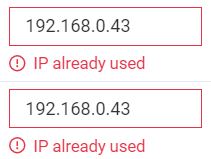
Adresa IP musí být v rozsahu síťového adaptéru.
Vyhněte se IP adresám, které již používají jiná zařízení, například směrovače nebo okrajové brány.
Pro přiřazení IP adresy síťovému modulu IO-Link musí být splněny následující podmínky:
Síťový modul IO-Link je připraven k provozu.
Síťový modul IO-Link NENÍ připojen k PLC.
Klikněte na KONFIGURACE SÍTĚ na panelu funkcí.
Zobrazí se následující dialog:
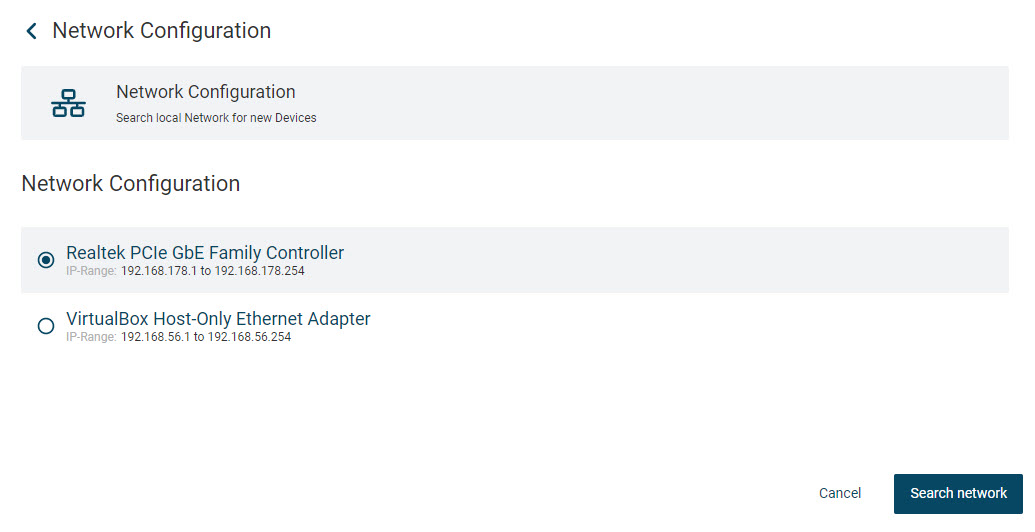
Vyberte síťový adaptér pracovního počítače, který je připojen k síti, v níž jsou integrovány i síťové moduly IO-Link.
Kliknutím na tlačítko Vyhledat síť spustíte vyhledávání dostupných síťových modulů IO-Link v adresním rozsahu aktuálně vybraného síťového adaptéru.
Stránka BET spustí vyhledávání dostupných síťových modulů IO-Link a po dokončení vyhledávání je zobrazí:
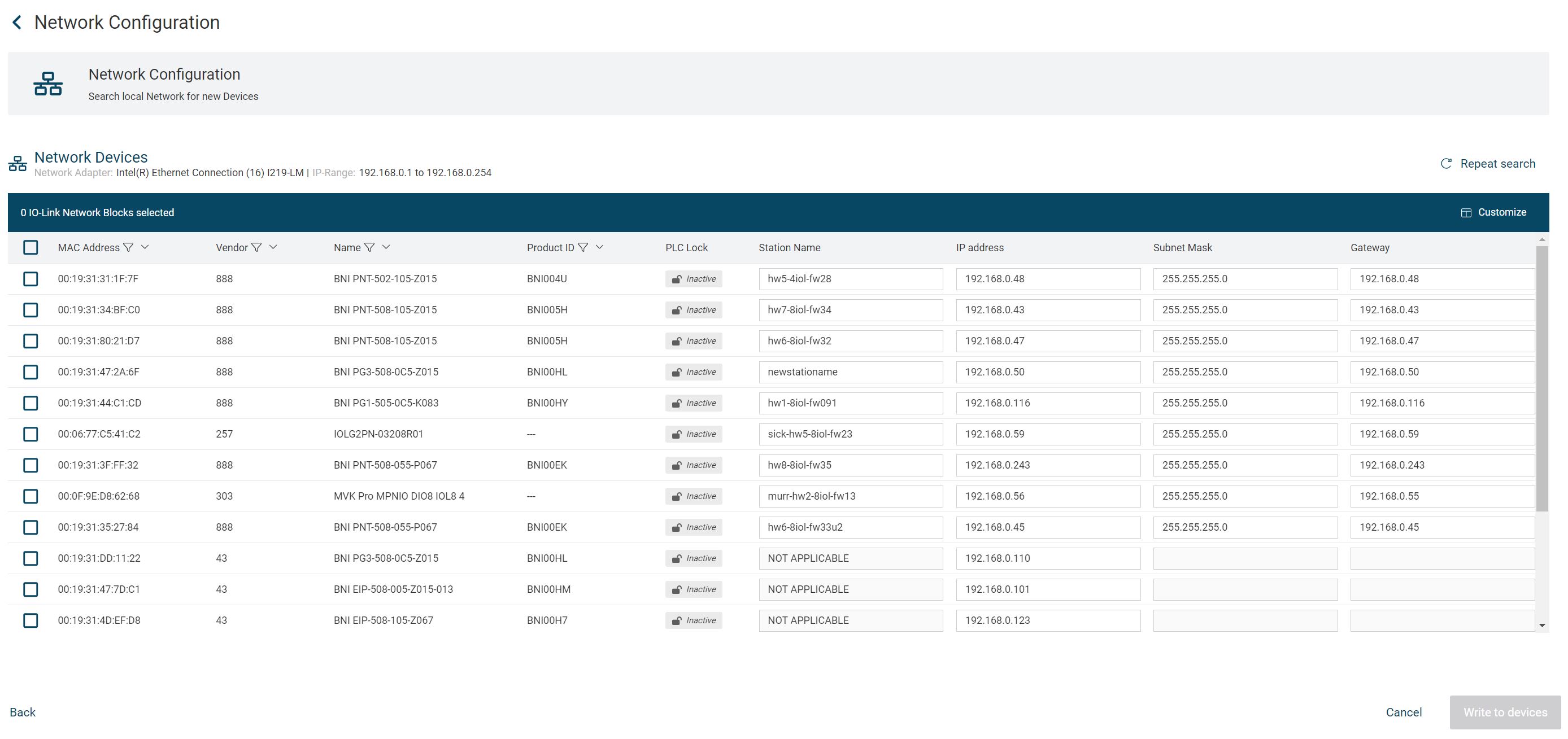
Poznámka
Pokud nejsou na sběrnici nalezeny všechny síťové moduly IO-Link, můžete zkontrolovat připojení na jednotce a provést vyhledávání znovu pomocí SEARCH AGAIN.
Zobrazí se všechny nalezené síťové moduly IO-Link. Můžete změnit IP adresu, masku podsítě, bránu a název stanice. Informace v ostatních sloupcích, jako je název zařízení (název PROFINET) nebo adresa MAC, nelze měnit.
Poznámka
Zobrazení tabulky si můžete přizpůsobit, viz Přizpůsobení zobrazení tabulky.
Poznámka
Pokud zadáte neplatný údaj, stránka BET vás na to upozorní. V takovém případě kliknutím na  položku smažete, opravíte ji a kliknutím na
položku smažete, opravíte ji a kliknutím na  hodnotu přijmete:
hodnotu přijmete:
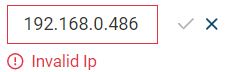
Změňte nastavení podle potřeby.
V seznamu aktivujte všechna zaškrtávací políčka síťových modulů IO-Link, jejichž změněné hodnoty chcete zapsat do zařízení.
Aktivuje se tlačítko WRITE ON DEVICE.
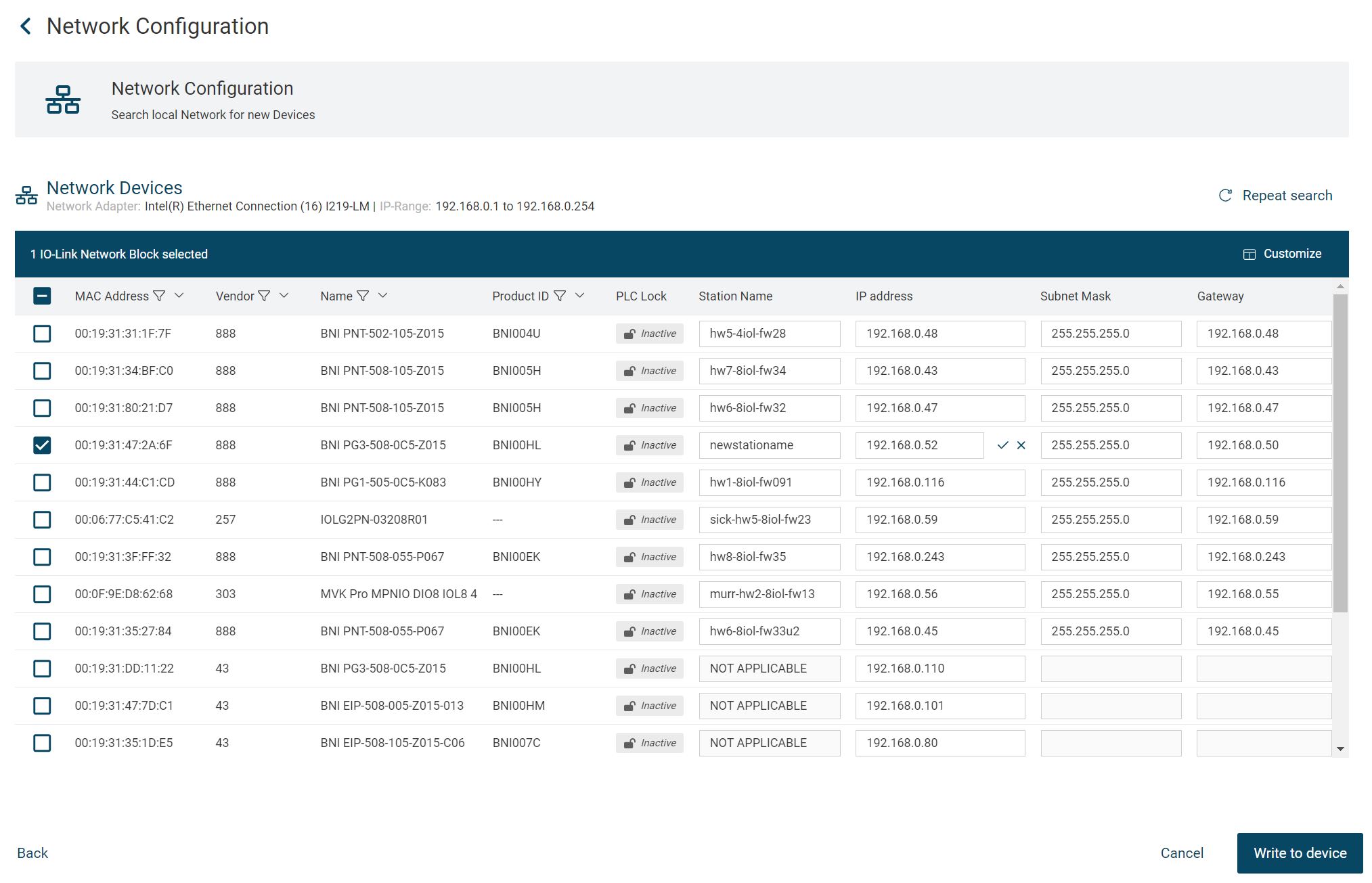
Klikněte na tlačítko ZAPISOVAT DO ZAŘÍZENÍ.
Zobrazí se zpráva informující o tom, že se do jednotky zapisují změny, které mohou ovlivnit přístupnost jednotky:
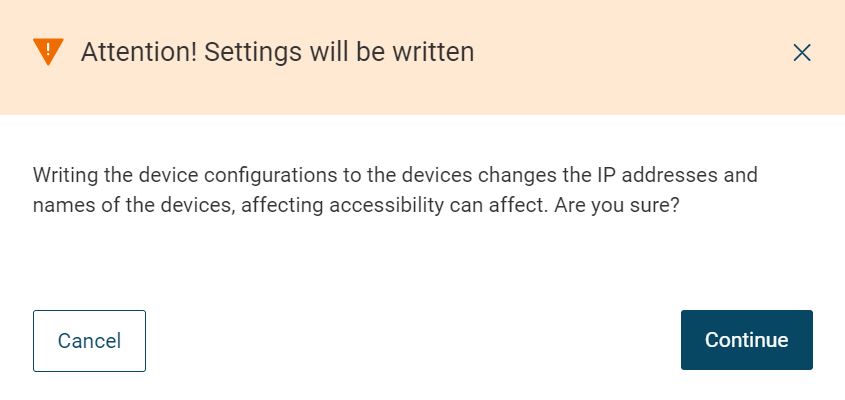
Pozorně si přečtěte oznámení a klikněte na tlačítko NEXT.
Změněná konfigurace sítě se zapíše do jednotky. Zobrazí se průběh.

Jakmile jsou změny kompletně zapsány do jednotky, můžete je opět zobrazit.
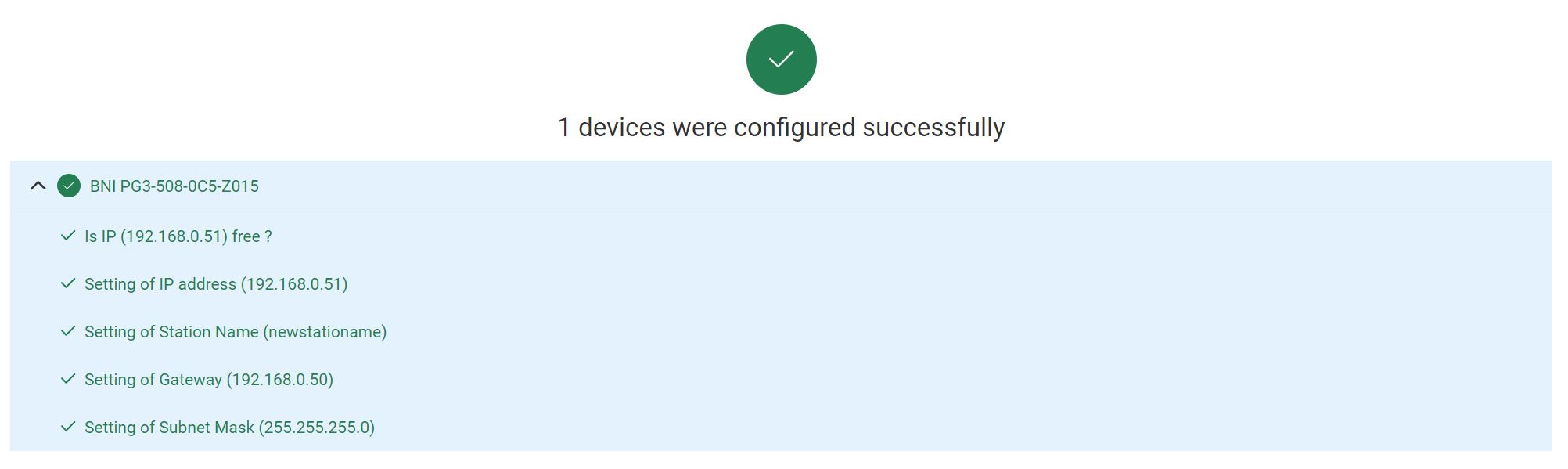
Klepnutím na tlačítko MINAL VIEW ukončete konfiguraci sítě.